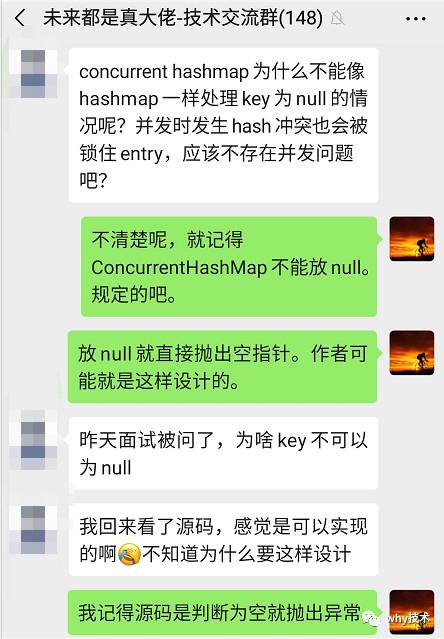1、linux查看显卡驱动是否安装成功
在Linux系统中,确认显卡驱动是否成功安装是保证图形性能和稳定运行的关键步骤。以下是几种常用的方法来验证显卡驱动的安装情况:
可以通过命令行使用以下几个命令来检查:
1. lspci命令:该命令可以列出系统中所有的PCI设备,包括显卡。通过`lspci | grep -i vga`可以筛选出与显卡相关的信息,确认系统是否正确识别了显卡。
2. lsmod命令:用来列出当前加载的内核模块。通过`lsmod | grep `(例如,nvidia或amd等)来确认相应的显卡驱动模块是否已经加载。
3. glxinfo命令:用来显示OpenGL相关的信息。运行`glxinfo | grep "OpenGL renderer"`可以查看正在使用的OpenGL渲染器,确认显卡驱动是否生效。
除了命令行,还可以通过图形界面来验证:
1. 系统设置:通常在系统设置或控制中心中有一个关于显示或显卡的部分,可以直接查看当前使用的显卡驱动的详细信息。
2. NVIDIA显卡的额外工具:如果使用NVIDIA的显卡,可以安装额外的NVIDIA X Server Settings工具,该工具提供了详细的显卡信息和设置选项。
综上所述,通过命令行和图形界面的多种方法,可以有效地确认Linux系统中显卡驱动是否安装成功,确保系统正常运行和最佳的图形性能。
2、centos7安装显卡驱动详细教程
在CentOS 7上安装显卡驱动可以显著提升图形性能和系统稳定性。以下是详细步骤:
1. 确定显卡型号:确认您的显卡型号,例如NVIDIA或AMD,并访问官方网站下载适用于Linux的驱动程序。
2. 安装依赖:打开终端,更新系统和内核:
```
sudo yum update
sudo yum install kernel-devel kernel-headers gcc make
```
3. 禁用Nouveau驱动(仅适用于NVIDIA):编辑grub配置文件:
```
sudo nano /etc/default/grub
```
修改`GRUB_CMDLINE_LINUX`,添加`rd.driver.blacklist=nouveau nouveau.modeset=0`,保存退出。
4. 更新grub配置:
```
sudo grub2-mkconfig -o /boot/grub2/grub.cfg
```
5. 重启系统:确保禁用Nouveau驱动生效,重新启动计算机。
6. 安装显卡驱动:运行下载的驱动安装程序,按照提示进行安装:
```
chmod +x NVIDIA-Linux-x86_64-xxx.xx.run
sudo ./NVIDIA-Linux-x86_64-xxx.xx.run
```
替换`NVIDIA-Linux-x86_64-xxx.xx.run`为实际下载的驱动程序文件名。
7. 完成安装:安装完成后,重新启动系统以应用新的驱动设置。
通过以上步骤,您可以在CentOS 7上成功安装和配置显卡驱动,提升系统图形性能和稳定性。
3、linux如何查看gpu驱动
要查看Linux系统中的GPU驱动信息,可以按照以下步骤操作:
打开终端(Terminal),然后使用以下命令查看已加载的GPU驱动程序:
```bash
lsmod | grep '^nouveau\|^nvidia\|^amd'
```
这条命令会列出已加载的驱动模块。其中,“nouveau”是适用于NVIDIA显卡的开源驱动,“nvidia”是NVIDIA官方驱动,“amd”是AMD显卡的开源驱动。
如果你想查看更详细的GPU信息,可以使用以下命令安装并运行`lspci`工具:
```bash
sudo apt-get install pciutils # 安装pciutils工具
lspci -v | grep -A 10 VGA # 查看详细的GPU信息
```
这将显示有关系统中所有GPU设备的详细信息,包括制造商、型号和当前使用的驱动程序。
通过这些命令,你可以轻松地查看Linux系统中GPU驱动的相关信息,帮助你理解和管理系统的图形处理能力。
4、linux开启图形界面命令
在Linux系统中,启动图形界面通常通过命令行完成。要启动图形界面,首先需要打开终端或者控制台。在终端中输入以下命令可以启动图形界面:
1. 对于使用X Window系统的Linux发行版,可以使用startx命令启动图形界面。在终端中输入startx并按下回车键即可启动X Window系统的图形界面。
2. 对于使用Systemd的Linux发行版,可以使用systemctl命令启动图形界面。在终端中输入以下命令启动图形界面:
```
systemctl start graphical.target
```
3. 如果使用GNOME桌面环境,可以使用以下命令启动图形界面:
```
sudo systemctl start gdm
```
4. 如果使用KDE Plasma桌面环境,可以使用以下命令启动图形界面:
```
sudo systemctl start sddm
```
需要注意的是,不同的Linux发行版和桌面环境可能会有不同的命令来启动图形界面,建议查阅相关文档或者手册以获取最准确的信息。启动图形界面后,用户可以通过图形界面进行操作和管理系统。
本文地址:https://gpu.xuandashi.com/99031.html,转载请说明来源于:渲大师
声明:本站部分内容来自网络,如无特殊说明或标注,均为本站原创发布。如若本站内容侵犯了原著者的合法权益,可联系我们进行处理。分享目的仅供大家学习与参考,不代表本站立场!